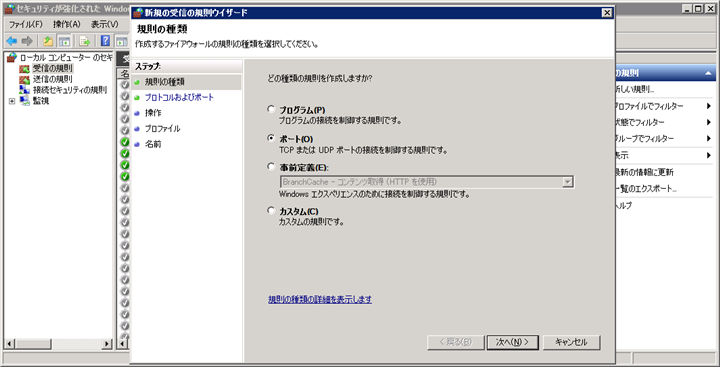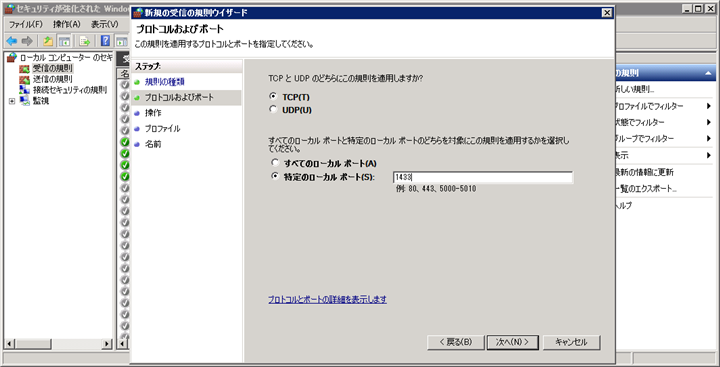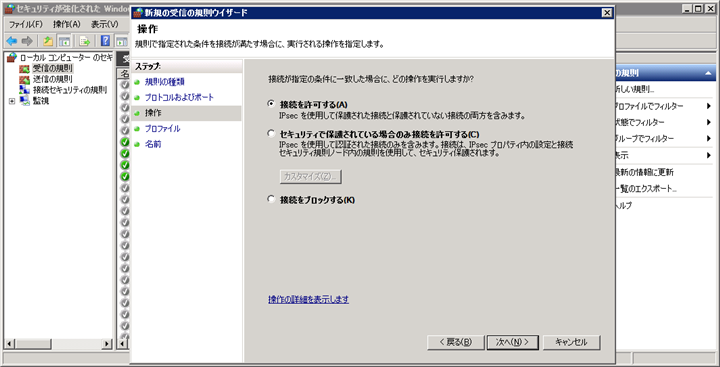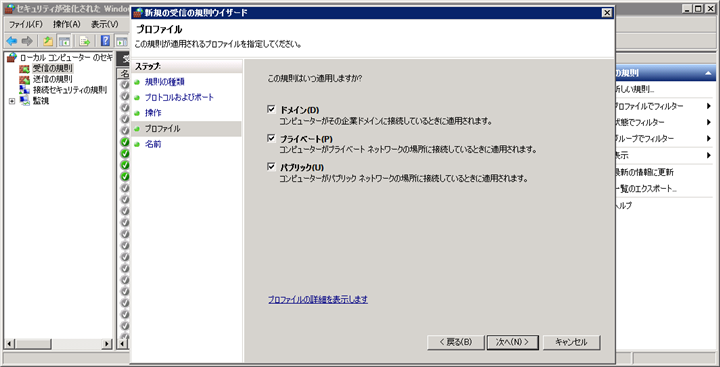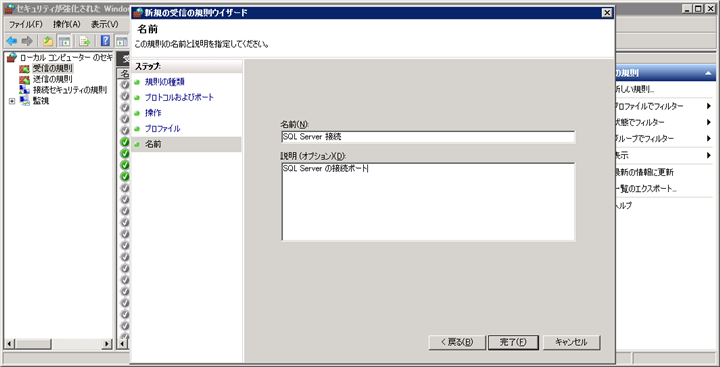リモートでアクセスするには以下の設定をします
- Windowsファイアーウォールで TCP ポート1433を許可する
- SQLServer構成ツールの SQL Server構成マネージャを開き、「SQL Server ネットワークの構成」ノードの下にある「(SQLServerインスタンス名)のプロトコル」ノード内のTCP/IPプロトコルを「有効」に変える。(SQL Server 2008/SQL Server 2008 R2 ではデフォルトで有効になっています。)
以上で、リモートからSQL Server Management Studioで接続したり、TCP/IPでコネクションを開いたりできるようになります。
Windowsファイアーウォールで TCP ポート1433を許可する手順
管理ツールの[セキュリティが強化された Windowsファイアウォール]を開きます。右側の[操作]メニューから[新しい規則]メニューをクリックします。

新規の受信の規則ウィザードダイアログが表示されます。規則の種類の[ポート]ラジオボタンを選択します。選択後[次へ]ボタンを押します。
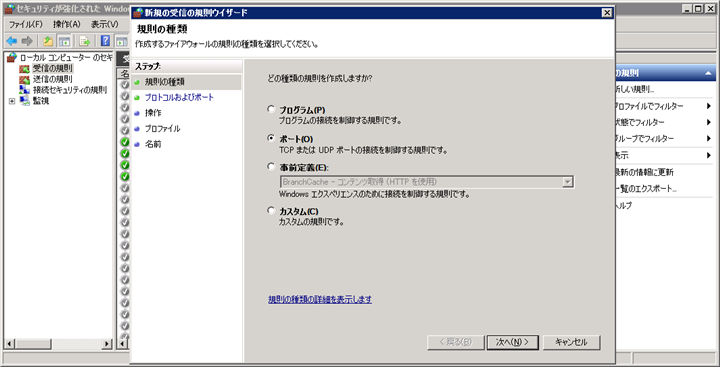
プロトコルおよびポートダイアログが表示されます。プロトコルは[TCP]ラジオボタンにチェックをします。ポートは[特定のローカルポート]ラジオボタンにチェックを入れ右側のテキストボックスに開放するポート番号"1433"を入力します。入力後[次へ]ボタンをクリックします。
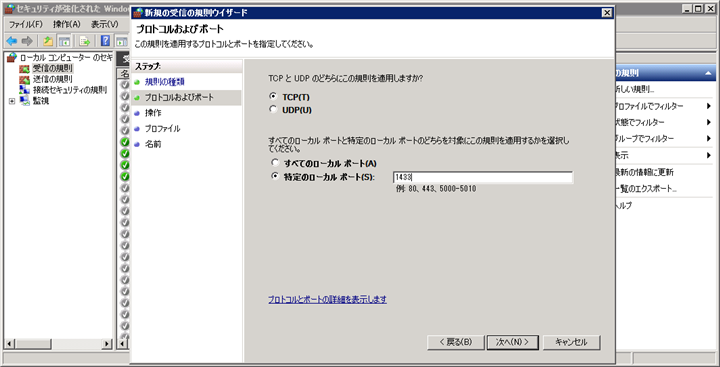
操作ダイアログが表示されます。[接続を許可する]ラジオボタンにチェックをします。[次へ]ボタンを押して進みます。
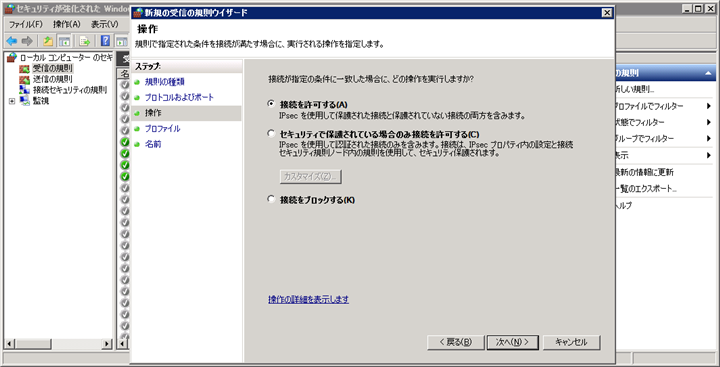
プロファイルはデフォルトのままとします。[ドメイン][プライベート][パブリック]すべてにチェックがついていることを確認し、[次へ]ボタンをクリックします。
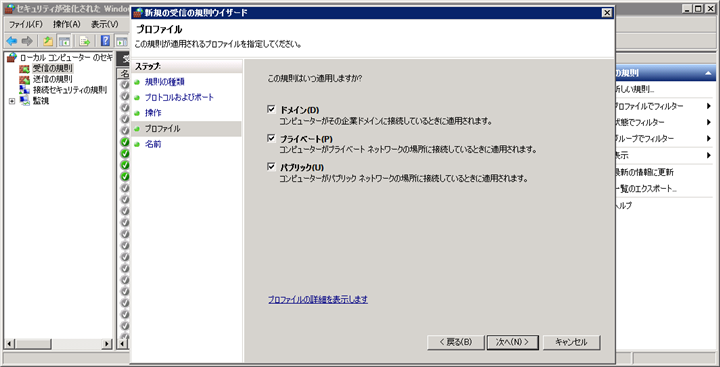
規則の名前を入力します。わかりやすい名前を付けてください。今回は"SQL Server 接続"という名前にしました。入力後[完了]ボタンを押して受信規則を作成します。
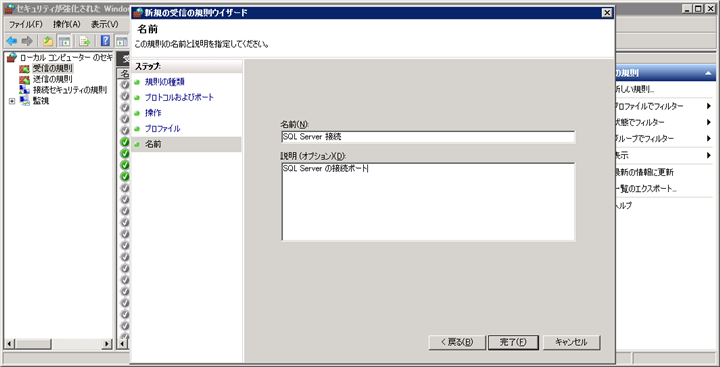
規則が作成できると受信の規則一覧に表示されます。(下図参照)

以上でポート1433の穴あけができました。
著者
iPentec.com の代表。ハードウェア、サーバー投資、管理などを担当。
Office 365やデータベースの記事なども担当。
最終更新日: 2024-01-06
作成日: 2009-05-27